Como tema seu dispositivo Android Oreo com substrato e Andrômeda (sem necessidade de raiz)

Android 8.0, afetuosamente e oficialmente conhecido como "Oreo", muda muitas coisas no sistema operacional móvel do Google . Mas o mais óbvio é mudar de um tema sombrio geral na interface para cegar branco no menu Configurações rápidas na barra de notificação. Se você está cansado de olhar para todos os pixels totalmente iluminados em seu telefone, há uma maneira de criar um tema para a interface com algumas novas ferramentas - não é necessário usar root.
Etapa 1: Instale o ADB, o Substratum e o Andromeda
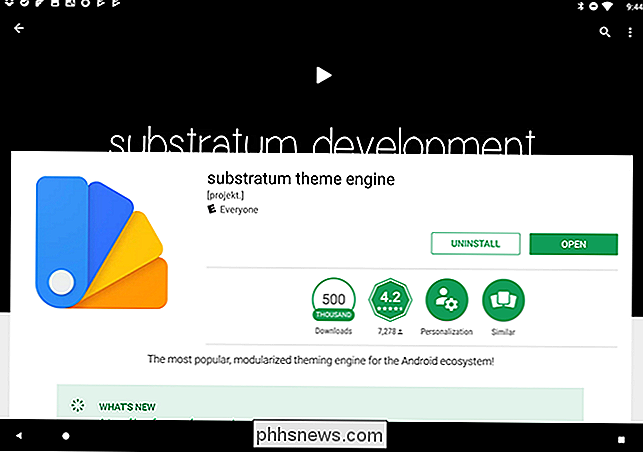
Isso não significa que é um assunto de um toque, no entanto. Você precisará certificar-se de que seu telefone está executando o Android 8.0 Oreo e precisará do driver do seu telefone instalado no PC, conforme descrito neste guia (você não precisa da instalação completa do ADB, pois o download do Andromeda é feito com ADB cozido em). Você também desejará habilitar o Modo de Desenvolvedor e a Depuração USB, conforme descrito nesse guia.
Em seguida, vá até a Play Store e baixe o mecanismo de tema Substratum e o complemento Andromeda. Esses aplicativos permitem que você aplique temas a um dispositivo Android padrão sem raiz, após um pequeno conserto com o ADB em seu computador. Observe que o segundo aplicativo custa US $ 1,99.
Etapa 2: ativar o Andromeda no seu computador
O Andromeda precisa ser ativado no programa ADB do computador, o que exige um programa extra e um pouco de trabalho. Dirija-se a este link no fórum XDA Developers e baixe o Andromeda Script para o seu sistema operacional - Windows, macOS ou Linux. Descompacte-o e coloque-o em um lugar seguro no momento.
Agora, conecte seu dispositivo ao seu computador usando um cabo USB. Abra o diretório Andromeda, Shift + clique com o botão direito em uma área vazia e escolha “Abrir uma janela do PowerShell aqui”. Execute o comandoadb devicespara verificar se há smartphones ou tablets Android conectados; se retornar um resultado, como abaixo, você está pronto para ir. Se não, volte ao nosso guia de instalação do ADB e verifique se tudo está configurado corretamente.
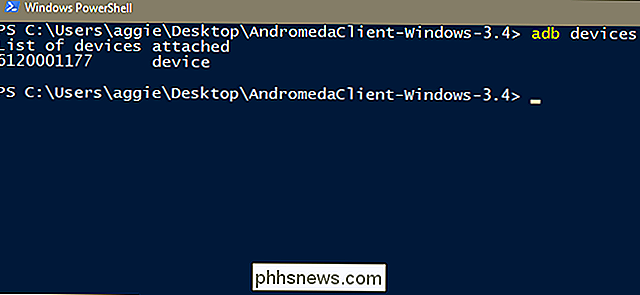
Depois de confirmar que o telefone é reconhecível, execute o arquivo baixado do XDA. No Windows, clique duas vezes no arquivo “start_andromeda.bat”. No macOS, clique duas vezes em AndromedaClient e, em seguida, clique em "OK". No Linux, execute /.start_andromeda.sh.
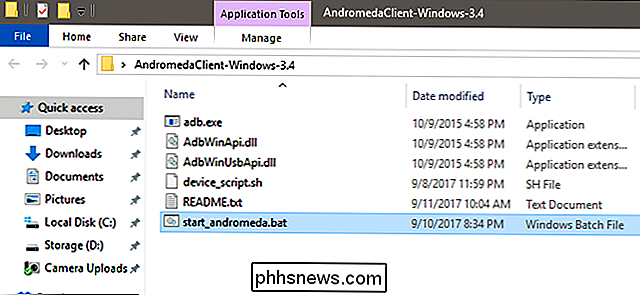
O script será executado e ativará o Andromeda no seu telefone e o tablet Substratum deverá ser iniciado na tela. Basta seguir as instruções na tela para executar o aplicativo pela primeira vez. Se você estiver com problemas, verifique novamente o driver da interface ADB no seu computador; é diferente do driver padrão para acessar arquivos no seu dispositivo Android, algo que frequentemente atrai novos usuários.
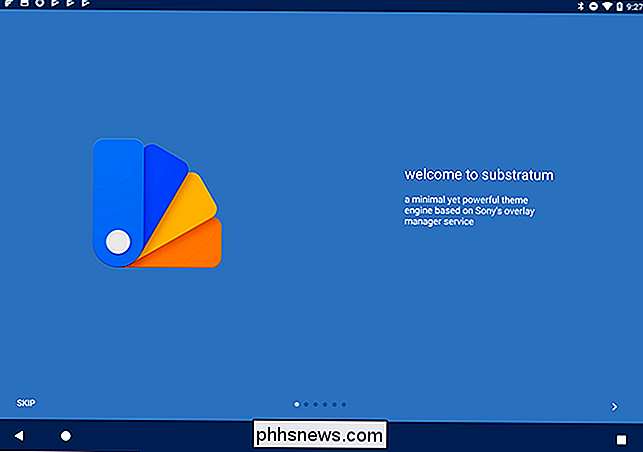
Etapa 3: Escolha um Tema
A combinação de Substrato e Andrômeda permite aplicar uma enorme variedade de temas para Android. Hoje, vamos aplicar um tema simples que elimina o menu de notificação branco extravagante, baseado na versão antiga e mais escura do Android, o Nougat.
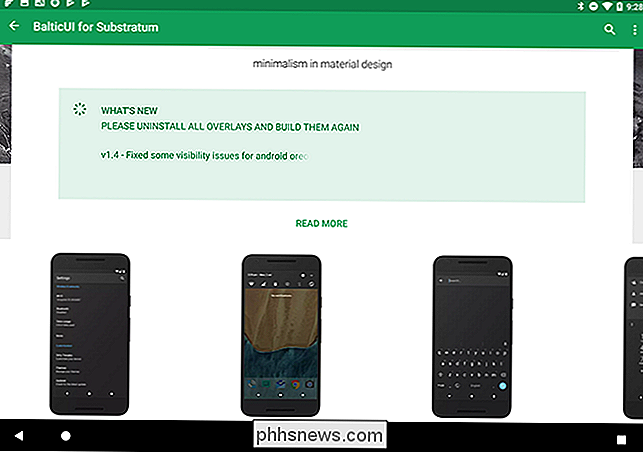
Encontrei um tema livre que eu realmente gosto chamado BalticUI, que você pode baixar da Play Store. Mas há dezenas e dezenas de temas Substratum na Play Store, gratuitos e pagos, então sinta-se à vontade para vê-los depois de terminar este guia: basta procurar por “Substratum Theme”.
Etapa 4: Aplicar o tema para o Android
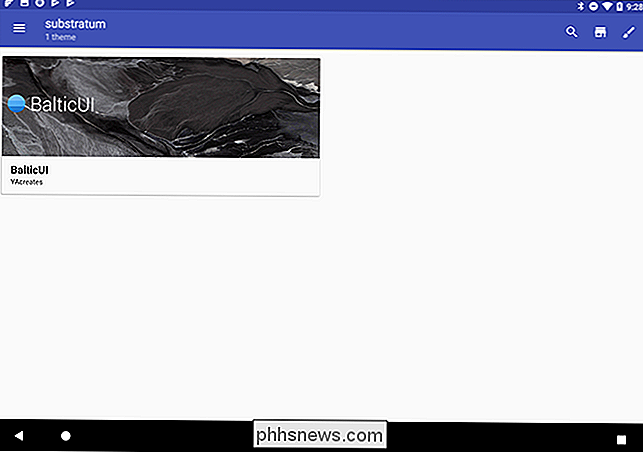
Depois de instalar seu tema na Play Store, abra o aplicativo Substratum. Você verá o tema disponível no menu principal. Toque no tema para abri-lo, note que pode haver várias opções para várias partes do tema, incluindo elementos de interface do usuário, ícones, etc. Para simplesmente aplicar tudo, toque na opção "Selecione para alternar todas as sobreposições".
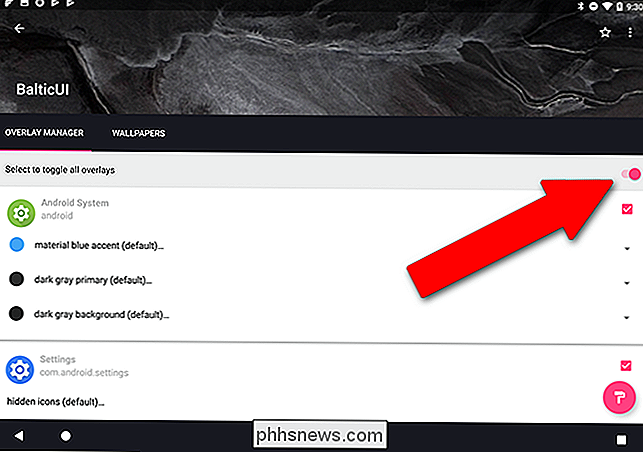
Se você estiver pronto para aplicar o tema, toque no ícone do rolo de pintura rosa no canto inferior direito da tela. Toque em “Construir e Ativar”. A tela ficará escura por um momento enquanto os elementos do tema são aplicados ao seu dispositivo.
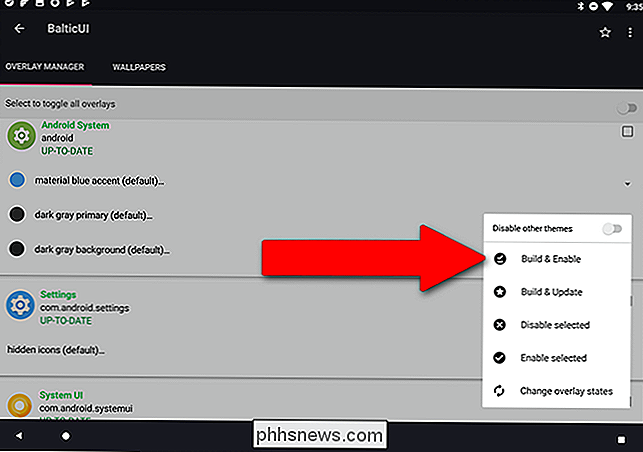
Depois que terminar, está tudo pronto! Aqui está uma captura de tela do meu Pixel C executando o tema BalticUI com o menu de notificação escuro.
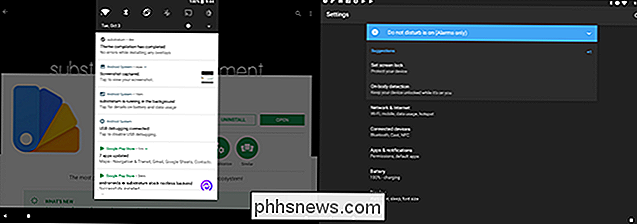
Se você estiver se sentindo criativo, experimente temas diferentes e as diferentes opções dentro deles. Você pode remover temas ativos a qualquer momento selecionando a opção "Alternar todas as sobreposições" em um tema, tocando no ícone do rolo de pintura e depois em "Desativar selecionado". Sua interface retornará ao padrão do Android.

Como trazer de volta o Microsoft Office Picture Manager no Office 2013 ou 2016
Se você estiver usando o Microsoft Office 2013 ou 2016, talvez tenha notado que o Microsoft Office Picture Manager não está incluído . O Picture Manager foi incluído no Office 2010 e anterior e permitiu visualizar, editar e gerenciar facilmente imagens. A Microsoft não atualizou o Picture Manager desde o Office 2003, portanto, o programa é antigo e desatualizado, como seria de se esperar .

Como recuperar iMessages excluídas de um iPhone ou iPad
Se você já excluiu iMessages e depois quis recuperá-las, não é necessariamente fácil fazer isso. Mas é possível. Existem três métodos diferentes para recuperar iMessages excluídos. Você pode restaurar a partir de um backup do iCloud ou de um backup do iTunes, você pode usar um aplicativo que verifica backups de dados excluídos ou um aplicativo que verifica dados excluídos do dispositivo.



